怎样使用3D对工装办公室调整发布时间:暂无
1.【打开】3DMAX软件,【打开】模型,点击【渲染设置】,只勾选【material】,点击【转换全部材质】,具体如图示。
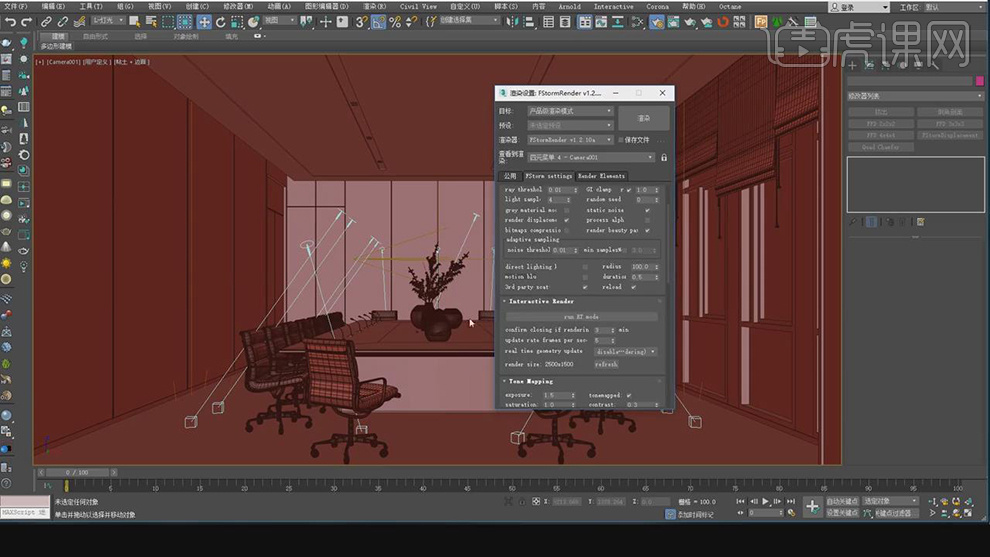
2.按【M】材质编辑器,点击【默认明暗处理】,选择【墙体】材质,右键【材质】-【FStormRender v1.2.10a】-【FstormMixMat】,将其【连接】,具体如图示。

3.右键【材质】-【FStormRender v1.2.10a】-【Fstorm】,将其【连接】,具体如图示。
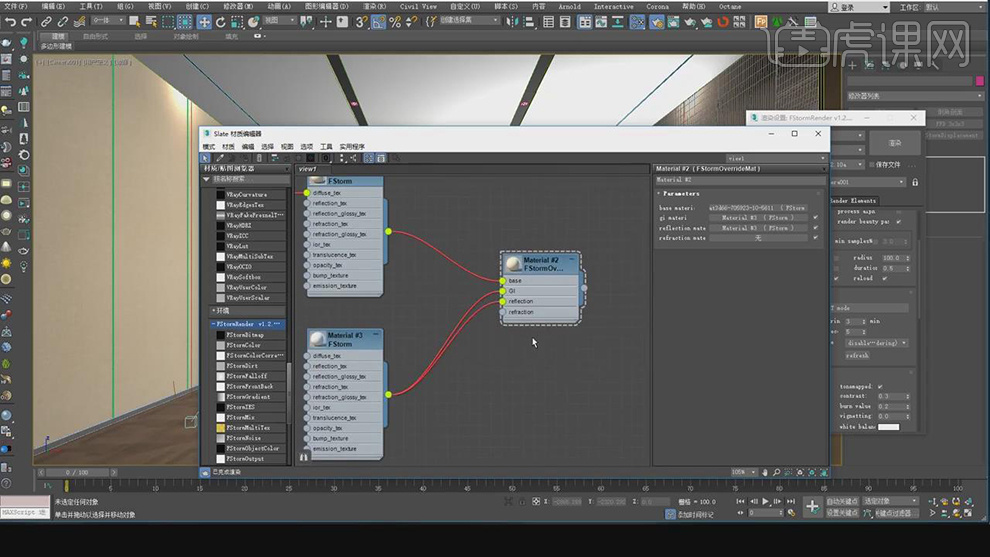
4.选择【贴图】,点击【FStormColorCorre】,将其【连接】,调整【saturatio】0.44,具体如图示。
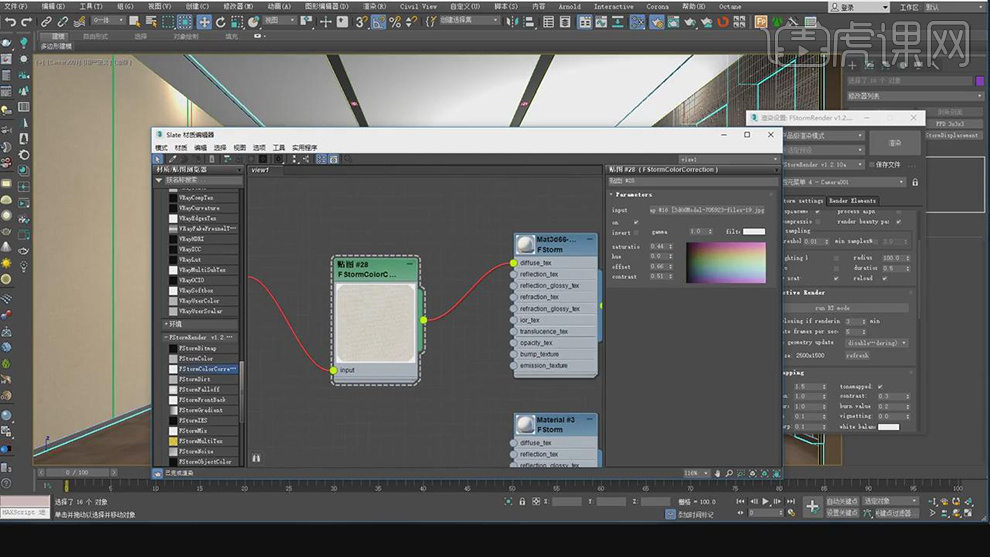
5.选择【贴图】将其连接,调整【bump】0.2,【ior】1.5,取消勾选【double side】,点击【渲染】,具体如图示。
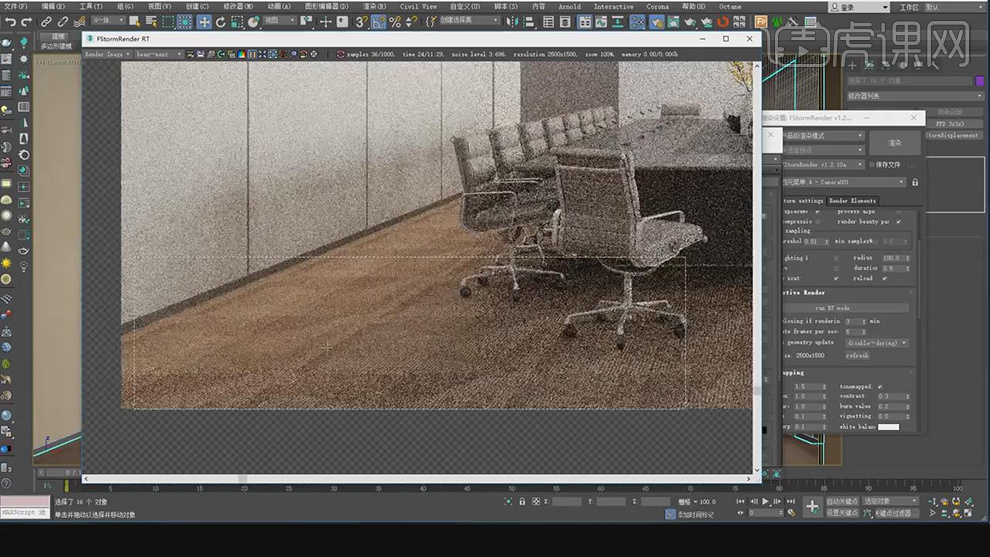
6.【打开】Photoshop,【打开】贴图,【滤镜】-【其它】-【位移】,调整【参数】,具体如图示。
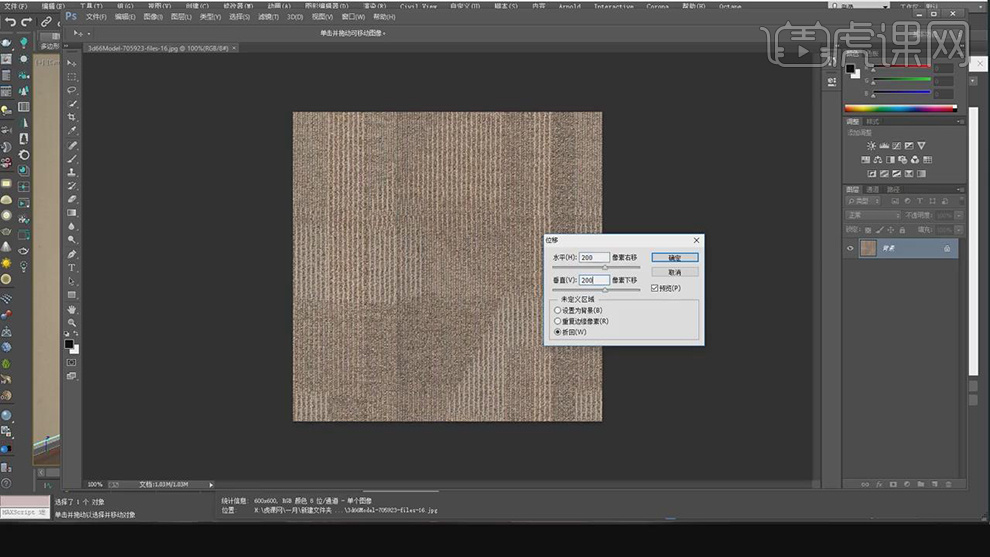
7.使用【仿制图章工具】,【Alt】取样,进行涂抹贴图。【Ctrl+S】存储,具体如图示。
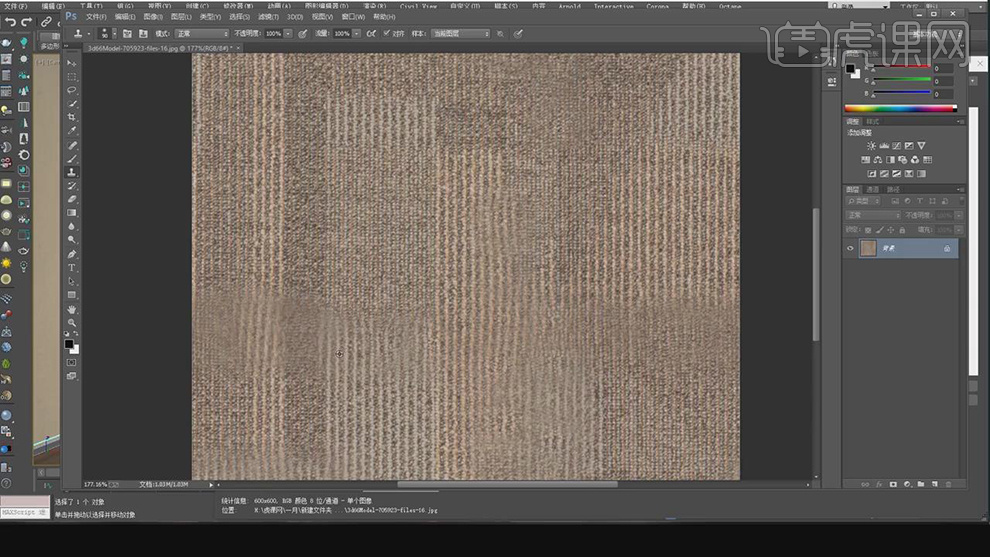
8.点击【File】重新加载,点击【FStormColorCorre】,调整【offset】0.4,具体如图示。

9.选择【墙体】材质,调整【Color】黑色,具体如图示。
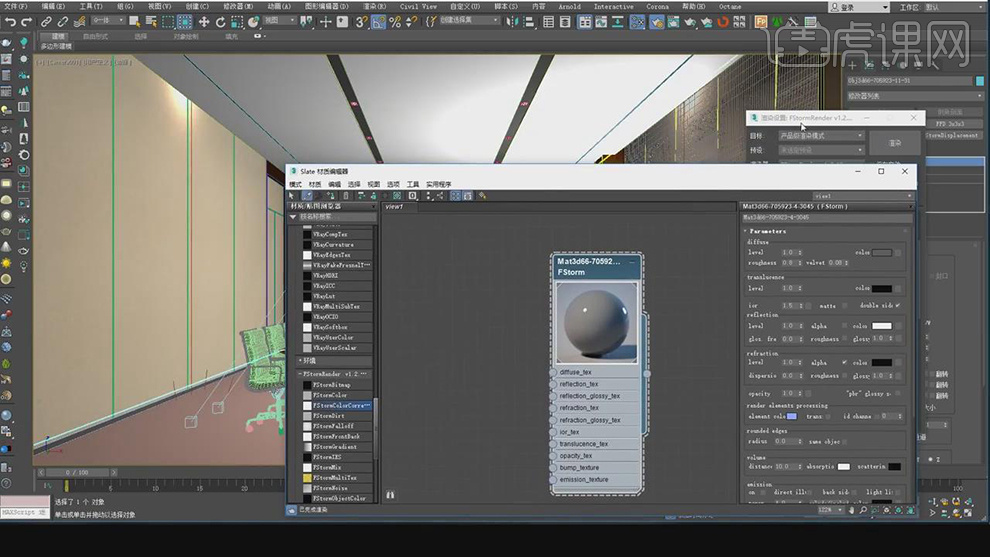
10.选择【材质】将其连接,调整【材质】参数,具体如图示。
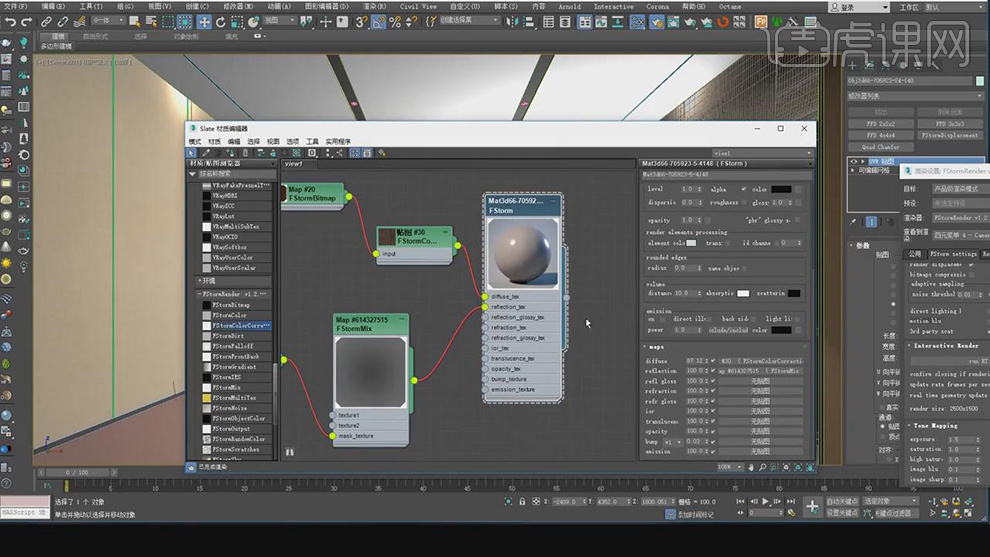
11.选择【椅子】底部材质,调整【color】灰色,调整【参数】,具体如图示。
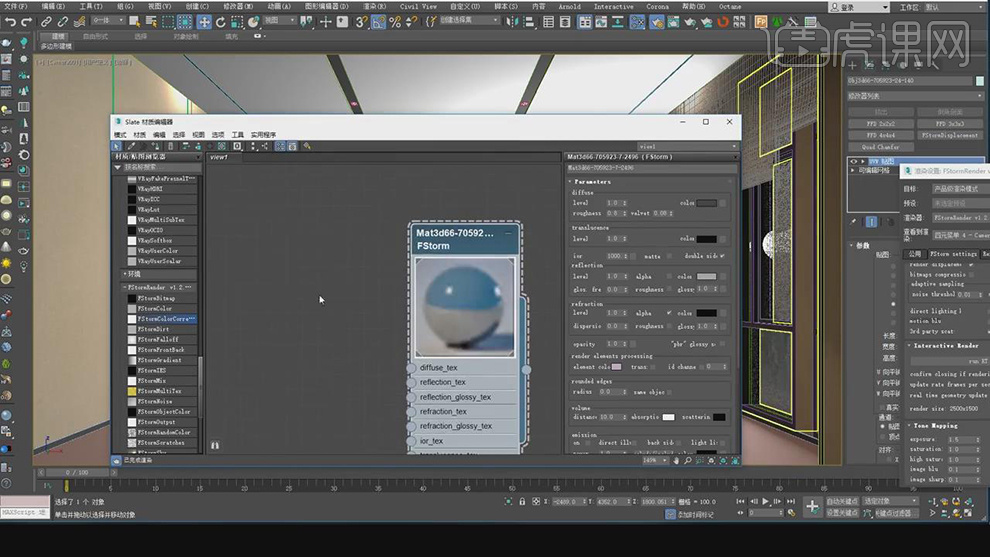
12.选择【材质】,将其【连接】,调整【材质】参数,具体参数如图示。
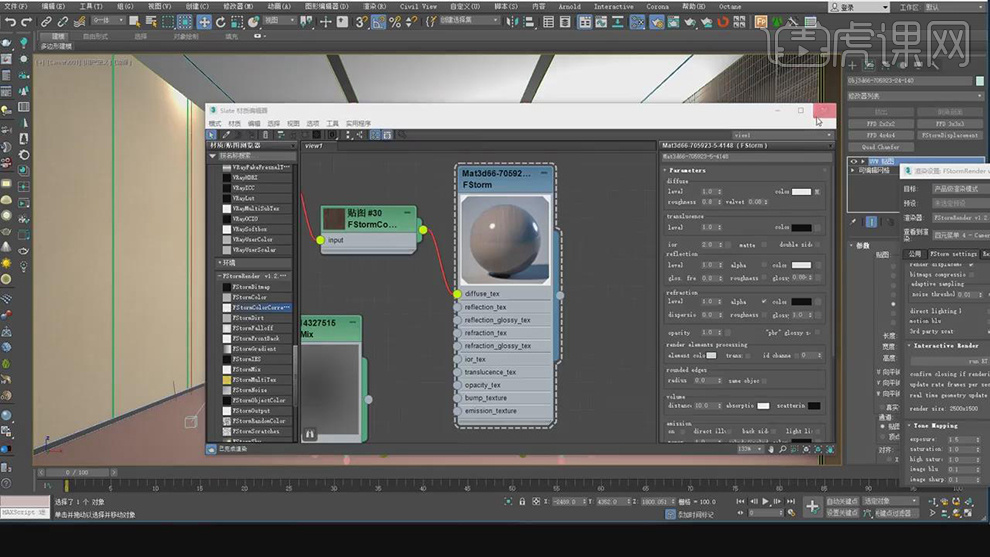
13.选择【贴图】材质,点击【文件】,选择【贴图】文件,将其【连接】,调整【参数】,具体如图示。
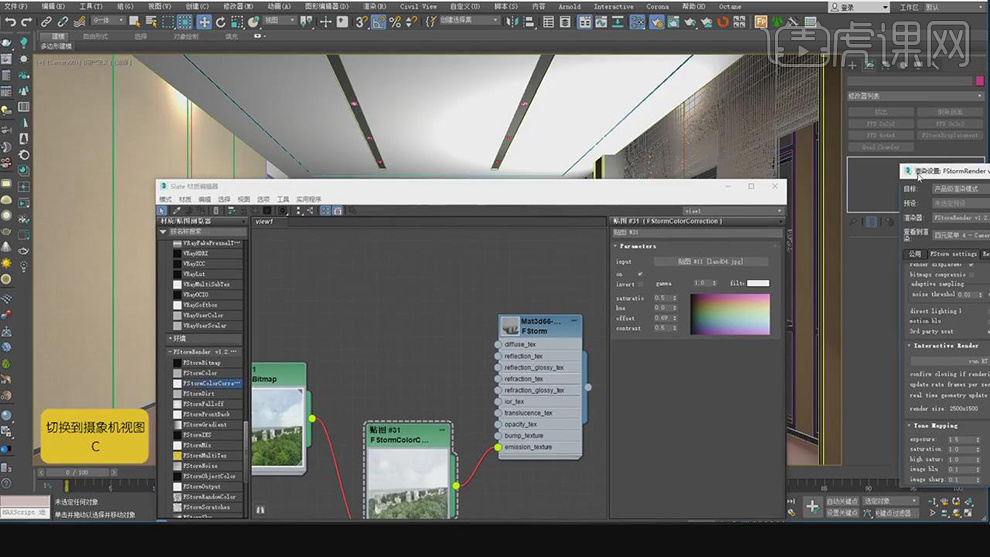
14.选择【花束】材质,将其连接【贴图】材质,调整【offset】与【contrast】参数,具体如图示。
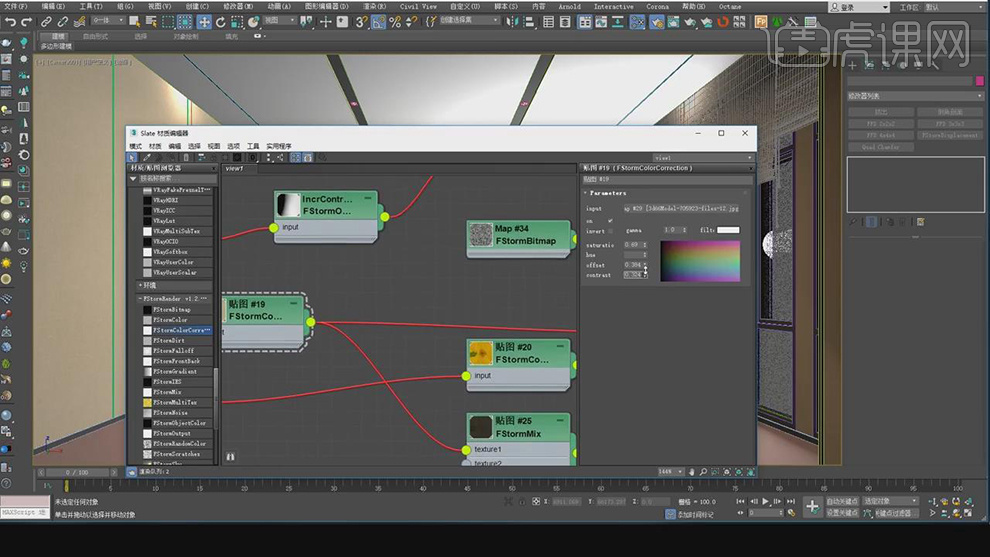
15.点击【渲染设置】,调整【参数】,具体参数效果如图示。
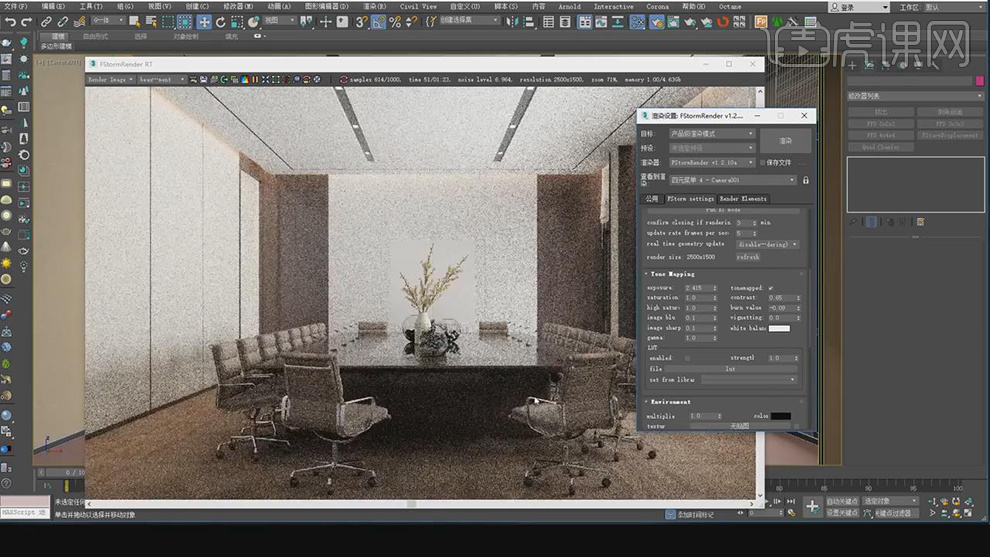
16.点击【渲染】,具体如图示。
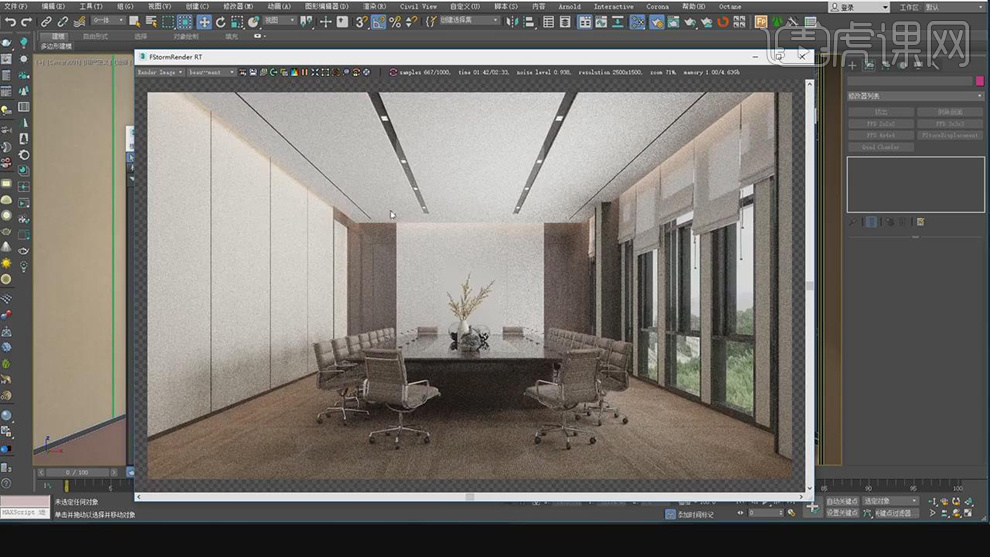
17.最终效果具体如图所示。






















